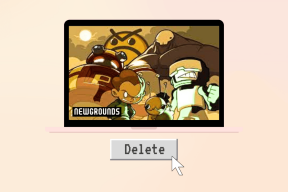Kuidas oma Android-telefonis rakendusi desinstallida või kustutada
Miscellanea / / November 28, 2021
Saame installida mitu seikluslikku rakendust juba täna ja unustada need homme, kuid saabub hetk, mil meie telefoni piiratud salvestusruumil pole enam ruumi. Nende tarbetute rakenduste kandmine ei muuda teie telefoni mitte ainult aeglaseks, vaid takistab ka selle jõudlust.
Ainus lahendus on nende rakenduste kustutamine või desinstallimine Android-seadmest ja oleme loetlenud mitmeid viise nendest soovimatutest rakendustest vabanemiseks.
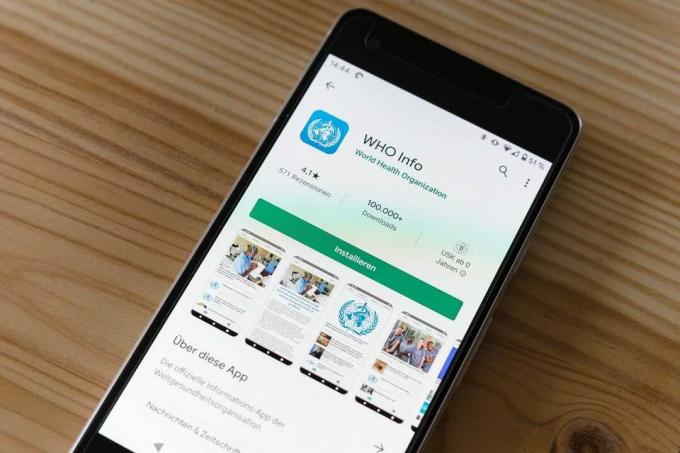
Sisu
- Kuidas oma Android-telefonis rakendusi desinstallida või kustutada
- 1. meetod: kustutage rakendused seadetest
- 2. meetod: kustutage rakendused Google Play poest
- 3. meetod: kustutage rakenduste sahtlist
- 4. meetod: kustutage ostetud rakendused
- Kuidas tulla toime bloatware ja eelinstallitud rakendustega?
- Bloatware desinstallimine
- Bloatware keelamine
- Kuidas desinstallida korraga palju rakendusi?
Kuidas oma Android-telefonis rakendusi desinstallida või kustutada
1. meetod: kustutage rakendused seadetest
Rakenduste seadete kaudu desinstallimiseks järgige neid samme.
1. Ava Seaded teie seadmest.
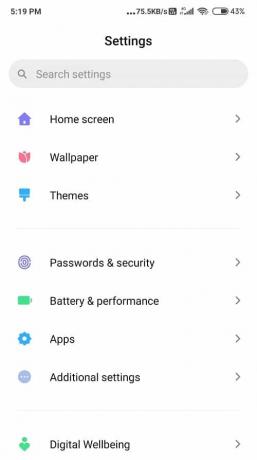
2. Nüüd puudutage Rakendused.

3. Mine lehele Rakenduste haldamine valik.

4. Valige kerimisloendist rakendus, mille soovite kustutada.
5. Kui olete selle leidnud, puudutage seda ja seejärel nuppu Desinstallige valik.

Korrake ülaltoodud samme teiste rakenduste puhul.
2. meetod: kustutage rakendused Google Play poest
Teine parim võimalus rakenduste kustutamiseks Android-seadmetes on Google Play poest. Rakenduse saate otse Google Play poe kaudu kustutada.
Rakenduste kustutamiseks Play poe kaudu järgige neid juhiseid.
1. Ava Google Play pood.

2. Nüüd puudutage nuppu Seaded menüü.

3. Puudutage nuppu Minu rakendused ja mängud ja külastage Paigaldatud sektsioon.

4. Valige rakendus, mille soovite kustutada.

5. Lõpuks puudutage nuppu Desinstallige.
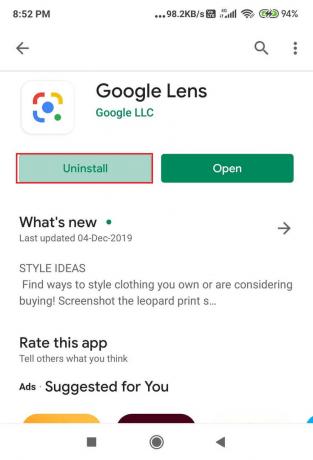
Rakenduse desinstallimiseks kulub mõni sekund. Kui soovite kustutada rohkem rakendusi, minge tagasi ja korrake ülaltoodud samme.
Loe ka:4 viisi, kuidas WhatsAppis kustutatud sõnumeid lugeda
3. meetod: kustutage rakenduste sahtlist
See meetod on mõeldud Android-seadmete uuemate versioonide jaoks. Olenemata sellest, kas see on nutitelefon või tahvelarvuti, töötab see mõlema jaoks. See on tõenäoliselt lihtsaim ja kiireim viis mittevajalike rakenduste eemaldamiseks seadmest. Kui kasutate a Androidi vanem versioon, pidage kinni eelmistest meetoditest.
Järgige neid samme, et mõista, kuidas rakendusi rakendusesahtli kaudu kustutada.
1. Vajutage ja hoidke avakuval rakendust, mille soovite kustutada.

2. Nüüd vedama see ekraani vasakusse ülanurka Desinstallige ekraanile ilmuv valik.
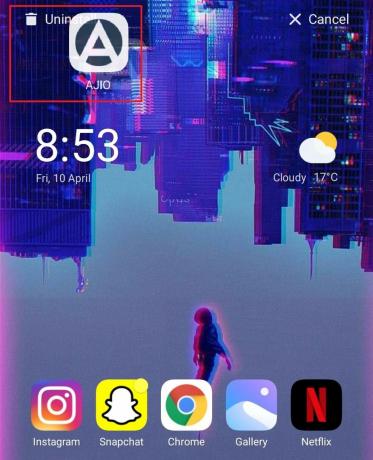
3. Puudutage nuppu Desinstallige hüpikaknas.

4. meetod: kustutage ostetud rakendused
Paljud Androidi kasutajad küsivad, mis juhtub, kui kustutate ostetud rakenduse? Noh, meil on vastus. Ärge muretsege, kui olete rakenduse ostnud, saate selle lähitulevikus hõlpsalt alla laadida nii mitu korda kui soovite, ja seda ka tasuta.
Google Play pood võimaldab teil ostetud rakendused kustutamise korral tasuta uuesti installida.
Oletame, et olete ostetud rakenduse kustutanud; Google Play poest otsides näete sellel silti „Ostetud”. Kui soovite selle uuesti installida, lihtsalt Otsige üles rakendus ja puudutage nuppu Lae alla valik. Te ei pea midagi maksma.
Kuidas tulla toime bloatware ja eelinstallitud rakendustega?
Teie Androidiga on kaasas palju eelinstallitud rakendusi ja bloatware ning te tõenäoliselt isegi ei kasuta neid kõiki. Meid ei huvita mõned eelinstallitud rakendused, nagu Gmail, YouTube, Google jne. kuid enamikku neist võib teie avakuval või rakenduste sahtlis pidada rämpsuks. Selliste rakenduste eemaldamine võib parandada teie seadme jõudlust ja vabastada palju salvestusruumi.
Selliseid mittevajalikke ja soovimatuid rakendusi, mida ei saa desinstallida, nimetatakse puhitusvara.
Bloatware desinstallimine
Süsteemirakenduse eemaldaja (ROOT) võib teie seadmest bloatware rakendused desinstallida, kuid see võib olla veidi ebakindel, kuna see suurendab teie garantii tühistamise ohtu. Rakenduste täielikuks desinstallimiseks peate oma seadme juurima, kuid see võib suurendada ka võimalust, et teie rakendused ei tööta korralikult. Soovitatakse kustutage oma eelinstallitud või bloatware rakendused selle asemel, et oma mobiiltelefoni juurutada, kuna te ei saa automaatset Over-The-Air (OTA) värskendused enam.
Bloatware keelamine
Kui rakenduste kustutamine tundub hirmutav, saate bloatware alati keelata. Bloatware keelamine on hea valik, kuna see on riskivaba. Eelinstallitud rakenduste keelamisel ei võta need taustal töötades RAM-i ja on samal ajal ka teie telefonis olemas. Kuigi te ei saa pärast nende keelamist nendelt rakendustelt märguandeid, aga see on see, mida soovite, eks?
Bloatware keelamiseks järgige neid juhiseid.
1. Mine lehele Seadistamine ja seejärel navigeerige lehele Rakendused.

2. Nüüd vali Rakenduste haldamine.

3. Valige see, mille soovite keelata, ja seejärel puudutage nuppu Keela.
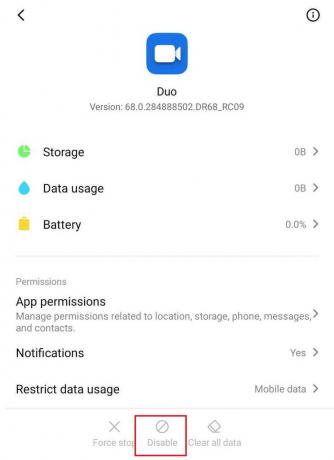
Neid samme järgides saate need rakendused igal ajal lubada.
Kuidas desinstallida korraga palju rakendusi?
Kuigi mõne rakenduse kustutamine ülaltoodud meetoditest on lihtne, kuidas on lood mitme rakenduse kustutamisega? Sulle ei meeldi veeta pool päevast seda tehes. Selleks saate kasutada kolmanda osapoole rakendust, Cx fail. See on suurepärane rakenduste desinstallija Androidi jaoks.
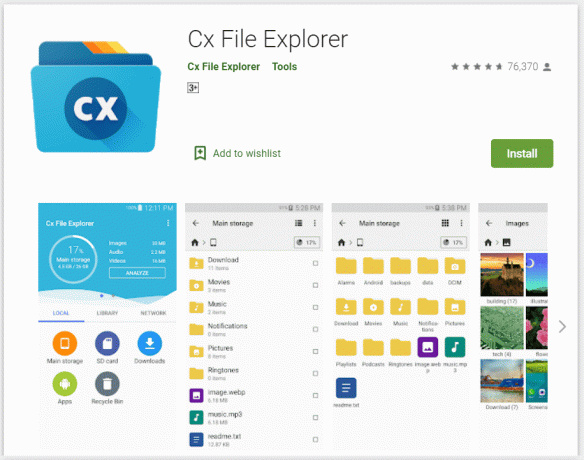
Cx-faili kasutamiseks toimige järgmiselt.
- Avage rakendus. Kui avate rakenduse esimest korda, peate andma rakendusele teatud õigused, nagu fotod, meedia ja failid oma seadmes.
- Valige menüü allosas rakendused.
- Nüüd saate paremas servas märgistada rakendused, mida soovite eemaldada.
- Valige rakendused, mida soovite eemaldada, ja puudutage Desinstallige ekraani allservas.
Soovitatav: 9 viisi vea „Kahjuks on rakendus seiskunud” parandamiseks
Mobiilsest prügist vabanemine on väga oluline, kuna see aitab suurendada teie Android-seadme jõudlust ja muudab selle ka kergemaks. Soovimatute rakenduste desinstallimine või kustutamine teie Android-telefonist on väga lihtne ja lihtne protsess ning loodetavasti aitasime teid nende häkkide jagamisega.